WPS演示文稿電腦版解決打印時出現邊框的方法教程
時間:2023-08-29 10:05:22作者:極光下載站人氣:173
wps是一款非常好用的軟件,其中的功能非常豐富且強大,可以滿足各種辦公需求,很多小伙伴都在使用。如果我們在電腦版WPS演示文稿中完成幻燈片的編輯和制作后,需要進行打印操作,但是打印時出現了外邊框,小伙伴們知道具體該如何去除嗎,其實去除方法是非常簡單的,只需要進行幾個非常簡單的操作步驟就可以了。如果小伙伴們還沒有WPS這款軟件,可以在本教程末尾處進行下載和安裝,方便后續需要進行辦公的時候可以快速打開進行使用。接下來,小編就來和小伙伴們分享具體的操作步驟了,有需要或者是有興趣了解的小伙伴們快來和小編一起往下看看吧!
操作步驟
第一步:雙擊打開WPS演示文稿進入編輯界面;
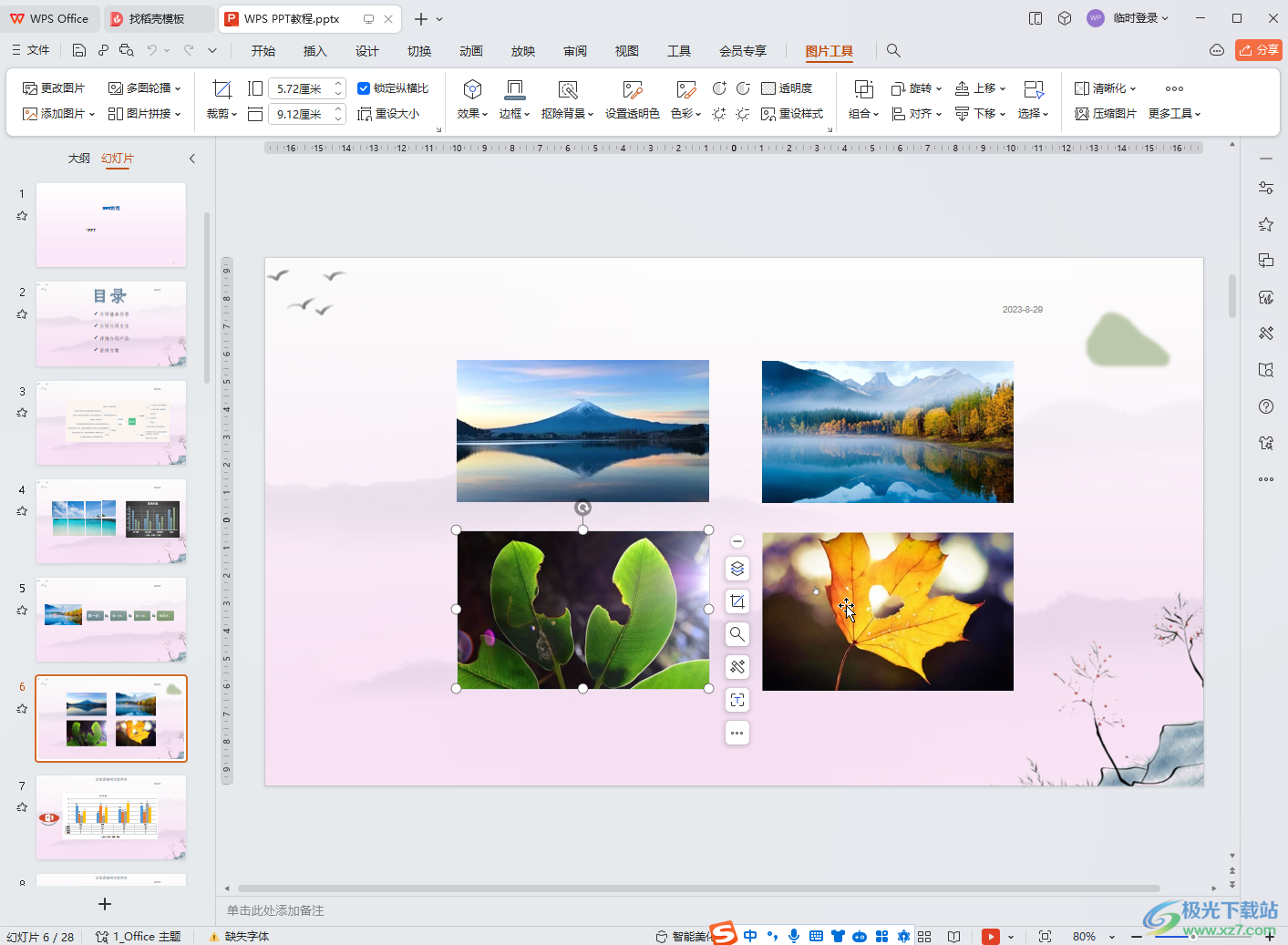
第二步:按Ctrl+P鍵,或者在左上方點擊如圖所示的打印預覽圖標,或者點擊“文件”后點擊“打印”按鈕;
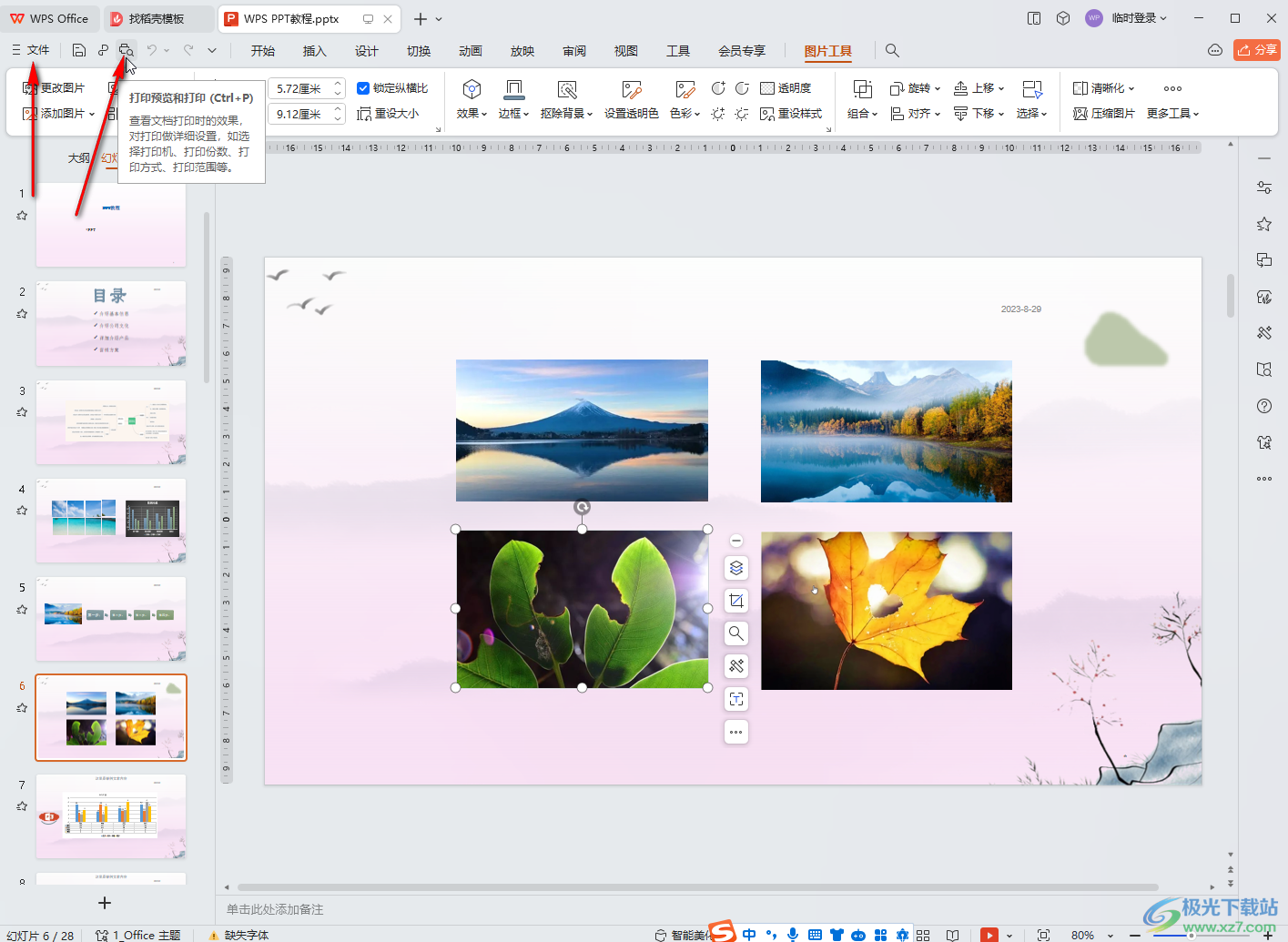
第三步:在打印預覽視圖中可以看到當前頁面外出現了黑色邊框;
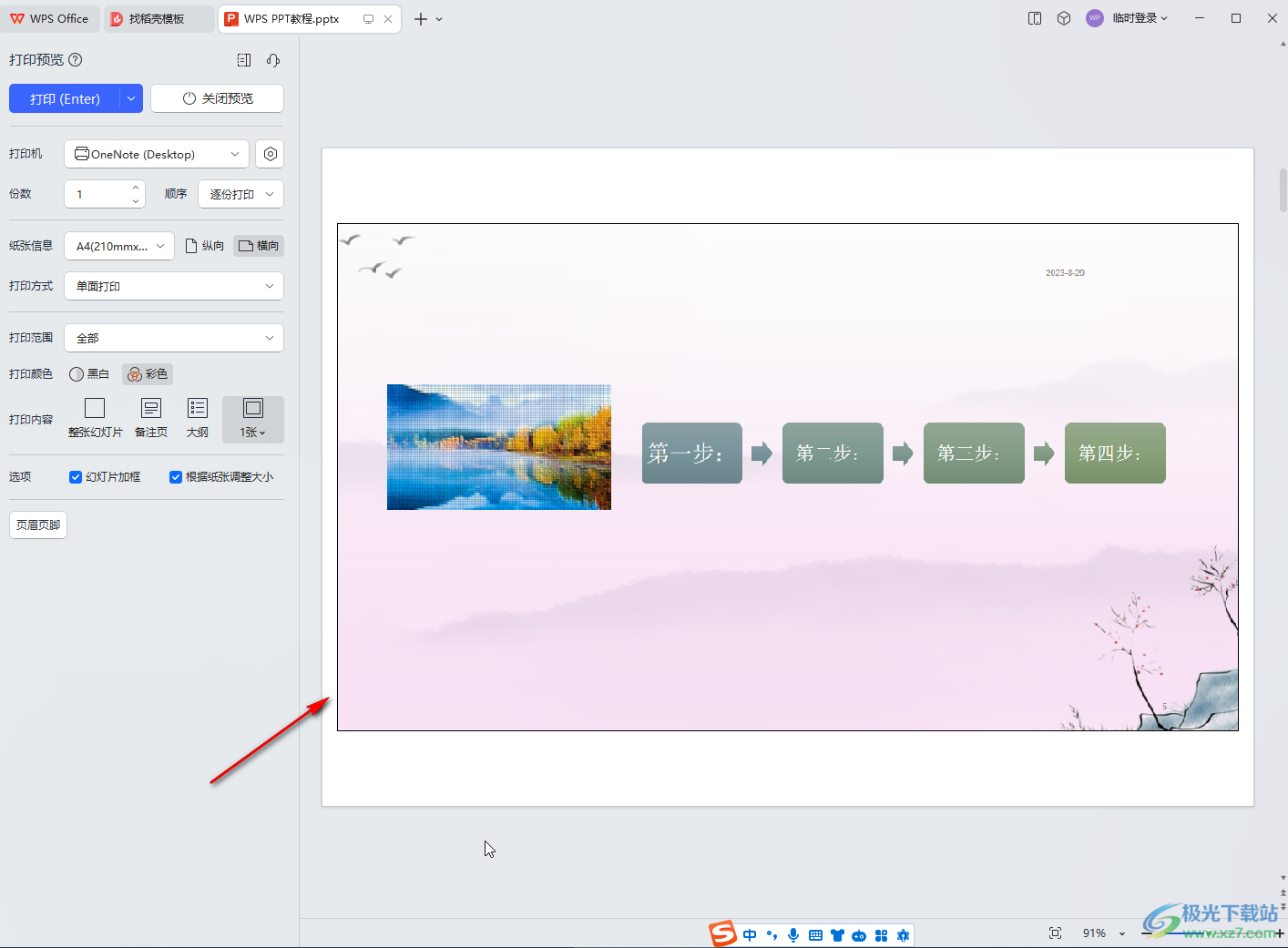
第四步:點擊取消勾選左側的“幻燈片加框”,就可以去除邊框了,如果有需要還可以設置是否根據指針調整幻燈片大小等等;
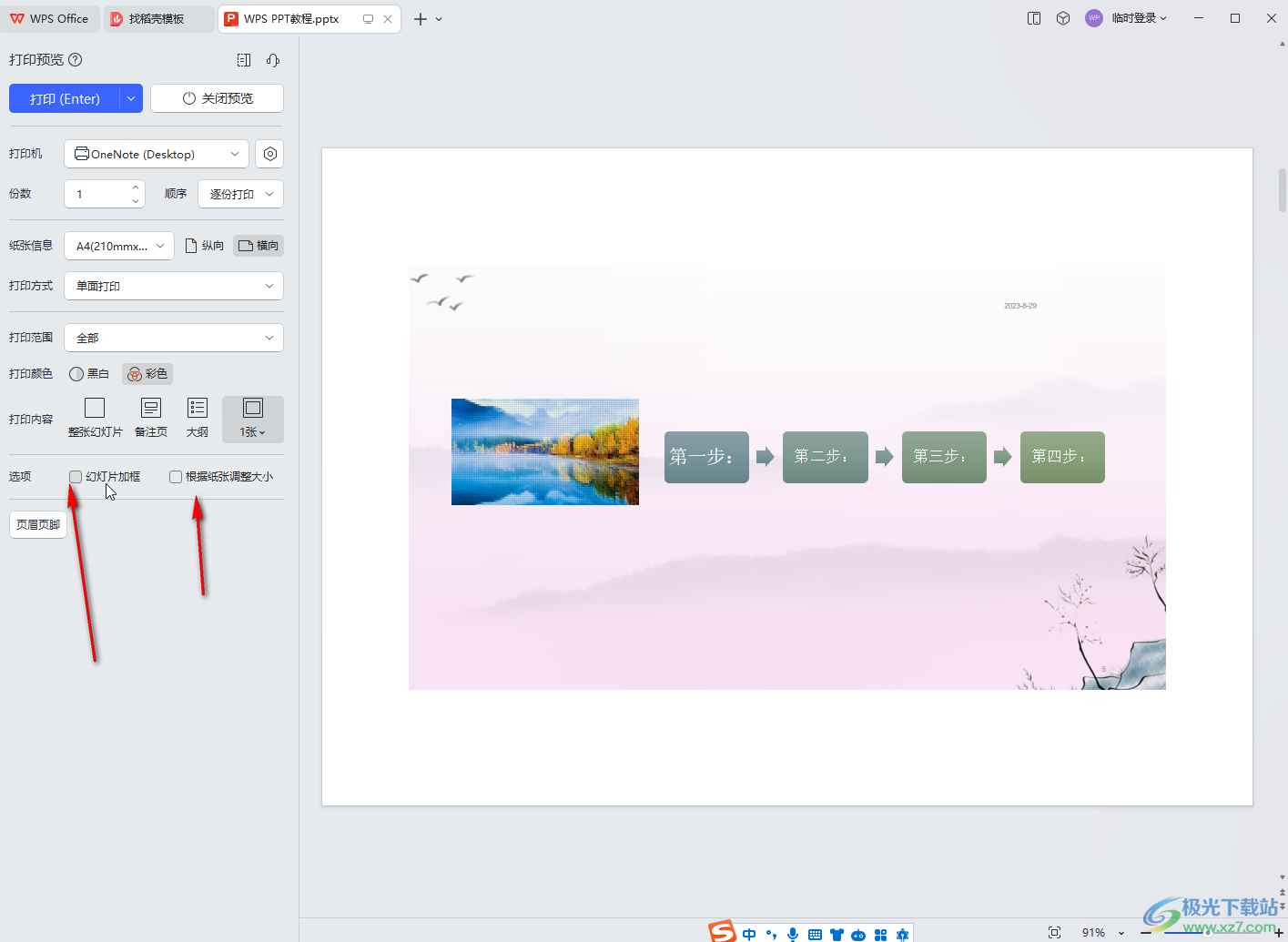
第五步:如果我們希望設置一張紙上打印多頁幻燈片,并且幻燈片背景顏色較淺或者沒有背景顏色,就可以設置顯示邊框,方便查看。
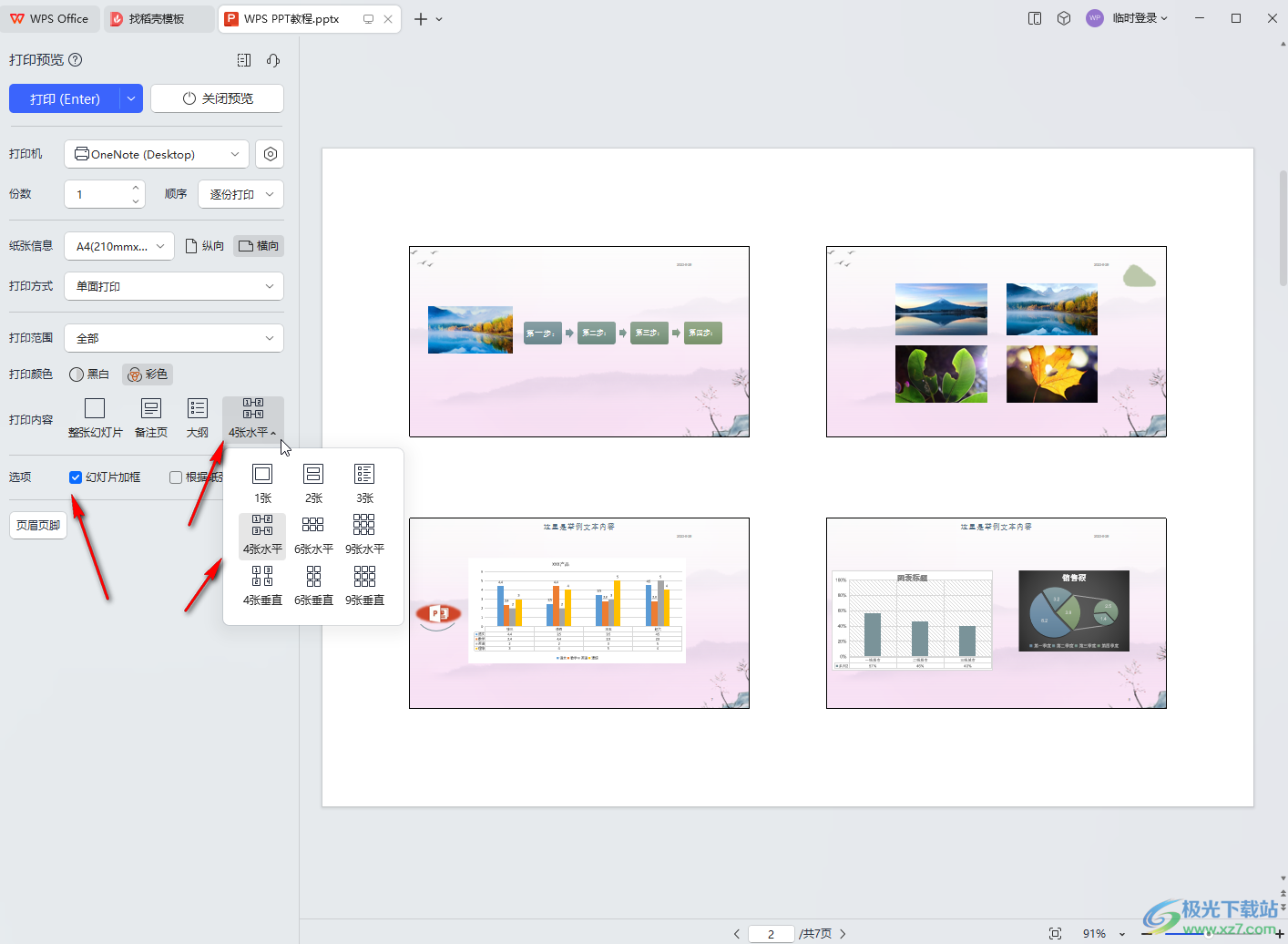
以上就是電腦版WPS演示文稿中解決打印時出現邊框的方法教程的全部內容了。以上步驟操作起來都是非常簡單的,小伙伴們可以打開自己的軟件后一起動手操作起來,看看效果。

大小:240.07 MB版本:v12.1.0.18608環境:WinAll, WinXP, Win7, Win10
- 進入下載
相關推薦
相關下載
熱門閱覽
- 1百度網盤分享密碼暴力破解方法,怎么破解百度網盤加密鏈接
- 2keyshot6破解安裝步驟-keyshot6破解安裝教程
- 3apktool手機版使用教程-apktool使用方法
- 4mac版steam怎么設置中文 steam mac版設置中文教程
- 5抖音推薦怎么設置頁面?抖音推薦界面重新設置教程
- 6電腦怎么開啟VT 如何開啟VT的詳細教程!
- 7掌上英雄聯盟怎么注銷賬號?掌上英雄聯盟怎么退出登錄
- 8rar文件怎么打開?如何打開rar格式文件
- 9掌上wegame怎么查別人戰績?掌上wegame怎么看別人英雄聯盟戰績
- 10qq郵箱格式怎么寫?qq郵箱格式是什么樣的以及注冊英文郵箱的方法
- 11怎么安裝會聲會影x7?會聲會影x7安裝教程
- 12Word文檔中輕松實現兩行對齊?word文檔兩行文字怎么對齊?
網友評論